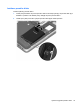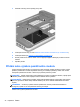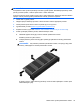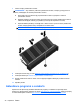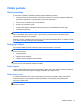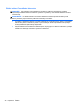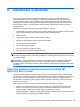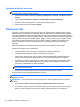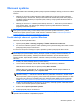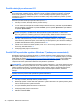Getting Started HP Notebook - Windows 7
Vytvoření médií pro obnovení
POZNÁMKA: Média pro obnovení operačního systému lze vytvořit pouze jednou. Poté bude
možnost vytvoření takových médií zakázána.
1. Vyberte položku Start > Všechny programy > Zabezpečení a ochrana > HP Recovery Disc
Creator.
2. Vyberte položku Disk DVD s ovladači nebo Disk DVD se systémem Windows.
3. Z místní nabídky vyberte jednotku, ve které budou média vypálena.
4. Spusťte proces kliknutím na tlačítko Vypálit.
Zálohování dat
Obnovení po selhání systému bude právě tak úplné, jak úplná byla vaše poslední záloha. Ihned po
instalaci softwaru vytvořte pomocí nástroje HP Recovery Disc Creator a vestavěné optické jednotky
nebo pomocí doplňkové externí optické jednotky disky pro opravu systému (pouze vybrané modely).
Jak budete přidávat nový software a datové soubory, měli byste pokračovat v pravidelném zálohování
vašeho systému, aby byla záloha stále aktuální. Disky pro opravu systému (pouze vybrané modely)
se používají ke spuštění počítače a opravě operačního systému v případě jeho nestability nebo
selhání. Pokud dojde k selhání, můžete pomocí první a následných záloh obnovit svá data a
nastavení.
Data můžete zálohovat na doplňkový externí pevný disk, síťovou jednotku nebo na disky.
Při zálohování si dejte pozor na následující:
●
Ukládejte osobní soubory do knihovny Dokumenty a pravidelně ji zálohujte.
●
Pravidelně zálohujte šablony uložené v souvisejících programech.
●
Uložte vlastní nastavení oken, panelů nástrojů nebo nabídek sejmutím obrázku příslušného
nastavení. Snímek obrazovky může ušetřit čas, pokud je třeba předvolby znovu nastavit.
●
Při zálohování na disky použijte jakýkoliv z dále uvedených typů disků (nutno zakoupit zvlášť):
CD-R, CD-RW, DVD+R, DVD+R DL, DVD-R, DVD-R DL nebo DVD±RW. Používané disky
závisí na typu optické jednotky, kterou používáte.
POZNÁMKA: Disky DVD a dvouvrstvé DVD (DL) pojmou více informací než disky CD a proto
jich budete potřebovat méně.
●
Při zálohování na disky každý disk před vložením do externí jednotky očíslujte.
Vytvoření zálohy pomocí nástroje Zálohování a obnovení:
POZNÁMKA: Před zahájením procesu zálohování se ujistěte, že je počítač připojen ke zdroji
střídavého proudu.
POZNÁMKA: Proces zálohování může trvat přes hodinu, záleží na velikosti souborů a rychlosti
počítače.
1. Vyberte položky Start > Všechny programy > Údržba > Zálohování a obnovení.
2. Pro nastavení zálohy, vytvoření bitové kopie systému (pouze vybrané modely) nebo vytvoření
disku pro opravu systému (pouze vybrané modely) postupujte dle pokynů na obrazovce.
40 Kapitola 6 Zálohování a obnovení